Biorąc pod uwagę, że YouTube jest drugą co do wielkości wyszukiwarką w Internecie (wyprzedza tylko Google), zawsze ważne jest, aby przed opublikowaniem treści wideo były w pełni zoptymalizowane pod kątem YouTube — dotyczy to również YouTube Shorts.
Chociaż jest to wciąż dość nowa funkcja, YouTube Shorts (która jest zasadniczo odpowiedzią YouTube na TikTok) już zaczyna zdobywać popularność wśród twórców treści. A im większa popularność tej platformy, tym ważniejsze będzie dodawanie napisów do YouTube Shorts. W końcu wiemy, że 80% filmów społecznościowych ogląda się z wyciszonym dźwiękiem.
Na szczęście mamy łatwy sposób dodawania napisów do YouTube Shorts. Więc jeśli chcesz dowiedzieć się, jak dodawać napisy za pomocą kilku kliknięć (i bez rozbijania banku), przewijaj dalej, aby zapoznać się z prostym przewodnikiem poniżej!
Jak dodawać napisy do krótkich filmów YouTube
Najlepszym, najprostszym i najszybszym sposobem dodawania napisów do YouTube Shorts jest Zubtitle. Najnowocześniejsze oprogramowanie Zubtitle pozwala łatwo dodawać napisy do YouTube Shorts (i innych filmów w mediach społecznościowych) za pomocą zaledwie kilku kliknięć. Oto instrukcja krok po kroku:
1. Prześlij swój film wideo
Po nagraniu filmu YouTube Short na telefonie możesz zalogować się na swoje konto Zubtitle (lub utworzyć nowe). Następnie możesz przesłać film na swoje konto, klikając żółty Dodaj nowy film przycisk po prawej stronie ekranu.
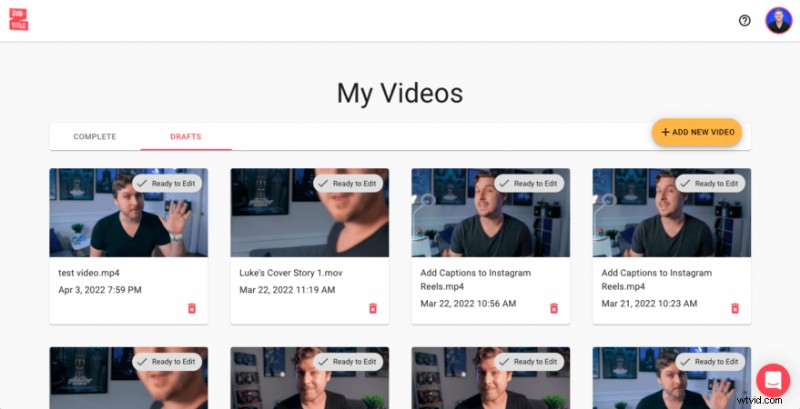
2. Edytuj swoje napisy
Gdy Twój film zostanie przesłany, oprogramowanie Zubtitle do tworzenia napisów zacznie działać, robiąc to, co robi najlepiej. W ciągu zaledwie kilku sekund Zubtitle automatycznie dokona transkrypcji dźwięku w Twoim filmie i przekonwertuje go na napisy czasowe. Chociaż może się to wydawać magią, nie jest całkowicie nieomylne. Będziesz chciał przejrzeć podpisy, aby upewnić się, że wszystko wygląda dobrze i że czas jest dokładnie taki, jak chcesz. Jeśli chcesz wprowadzić jakiekolwiek zmiany w tekście (takie jak pisownia lub gramatyka), dodać emotikony lub zmienić czas wyświetlania napisów, możesz to łatwo zrobić, po prostu wskazując i klikając bezpośrednio w Edytorze tekstu .
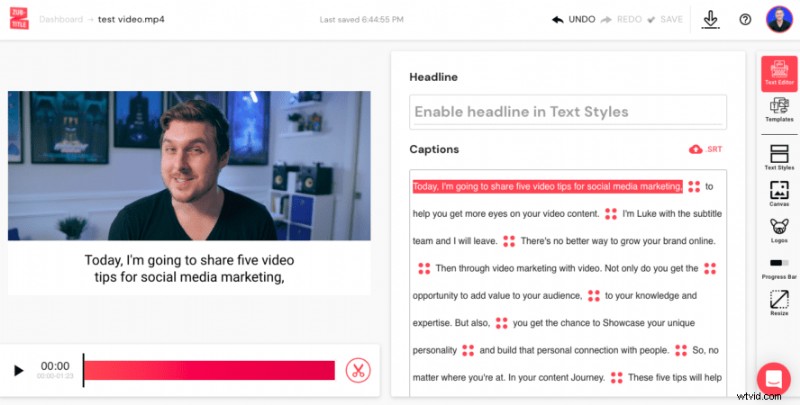
3. Stylizuj swój film
Po wprowadzeniu zmian możesz przejść do naprawdę fajnej części. Pozostało Ci tylko zdecydować, jak mają wyglądać Twoje napisy. Po wybraniu opcji Style tekstu menu, będziesz mógł wybrać czcionkę (lub przesłać niestandardową czcionkę), zmienić rozmiar/kolor czcionki, dostosować pole tekstowe i nie tylko. Możesz także dostosować położenie napisów.
Możesz także skorzystać z innych możliwości optymalizacji i stylizacji Zubtitle, takich jak przesyłanie logo, dodawanie nagłówka tytułu, zmiana koloru tła itp. Gdy skończysz dostosowywać, nadszedł czas, aby wyrenderować i pobrać nowo zoptymalizowane YouTube Shorts wideo!
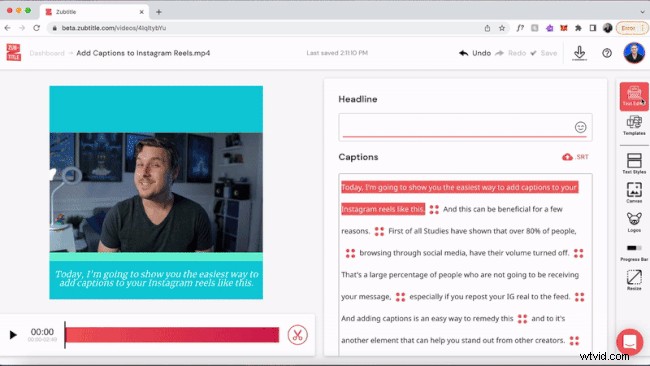
Czy chcesz dodać napisy do YouTube Shorts?
Zarejestruj darmowe konto Zubtitle już dziś, aby zacząć! Dzięki naszemu bezpłatnemu planowi możesz tworzyć dwa filmy miesięcznie. Aby utworzyć do 10 filmów miesięcznie (i usunąć znak wodny Zubtitle), sprawdź nasz plan standardowy.
